Voglio parlarti di questo fantastico Netgear D1500, acquistabile da Amazon per nemmeno 20 euro (praticamente un furto). Ecco la recensione di quello che in molti ritengono il miglior router in circolazione!
Piccola nota: io l’ho comprato per sostituire quello di default con la linea Fastweb. Attenzione: questo è possibile solo nel caso in cui ci sia solo la linea internet, no internet + voce.
Per il prezzo è assolutamente un best-buy per tutti coloro che non sanno orientarsi nel mondo dei router, ma vogliono qualità, prestazioni e risparmio allo stesso tempo.
Se stai cercando router in sconto ti ricordo che puoi seguire il nostro canale Telegram “offerte Tecnologia – ranierisdesk.com” dove giornalmente pubblichiamo offerte realmente convenienti di prodotti di marca.
Netgear D1500 Modem con Router Integrato, Wi-Fi N300 Mbps, ADSL2+, 2 Porte Fast Ethernet, 2 Antenne Esterne, Nero
Caratteristiche
- Antenne esterne per una migliore copertura Wi-Fi
- Supporta connessioni ADSL o WAN legata all’attivazione di una linea in fibra ottica
- Contentuto della confezione: modem router, cavo Ethernet, cavo telefonico, filtro ADSL, alimentatore, guida di installazione
- Attenzione: verifica la compatibilità di questo prodotto con altri dispositivi e con i servizi del tuo ISP
Netgear N300 Essentials Edition
2.4GHz, WPA/WPA2-PSK, ADSL2+, IEEE 802.11b/g/n, Fast Ethernet, 0.141kg, nero
Contenuto confezione
Insieme al router viene fornito:
- il filtro del segnale adsl/telefono della stessa Netgear (quindi non serve comprarlo a parte!)
- un cavo ethernet di circa 1 metro (giallo),
- l’alimentatore
- il CD di installazione e configurazione (in realtà utile solo per pc molto vecchi siccome è tutto reperibile dal Sito Ufficiale Netgear) e i manuali di istruzioni multilingua.
Installazione e configurazione D1500
L’installazione è davvero facile: basta collegare il cavo di alimentazione, il cavo adsl e aspettare che si accenda. Si avrà automaticamente generato il segnale wi-fi e la rete.
Ecco nei dettagli la procedura di configurazione, che ti consiglio di seguire soprattutto se non ha mai usato un apparecchio simile.
- Collega il filtro adsl/telefono alla presa adsl. Sotto la porta uscente nominata “adsl” collega il cavo (fornito) al tuo nuovo Netgear D1500 (allo stesso modo sotto la porta “phone” collega il telefono se lo hai).
- Collega il modem al pc con un cavo ethernet. Questo è necessario solo per la configurazione iniziale.
- Accendi il router.
- Accedi il pc, apri una pagina web e digita nella barra degli indirizzi: “routerlogin.net” e dai invio. Se la pagina da un errore, prova con “192.168.1.1” oppure “192.168.1.256”.
- Digita “admin” e “password” nei corrispettivi campi d’accesso;
- Sei ora nella pagina di configurazione in cui potrai verificare lo stato della connessione, cambiare il nome e la password del wifi oppure procedere con la configurazione per linee Fastweb solo internet (attenzione: non funziona se hai un contratto che prevede anche la voce!);
- Clicca su “wireless“.
- Cambia “SSID name” in un nome di tuo gradimento (sarà quello che verrà visualizzato per la rete wi-fi: uda la fantasia!).
- Cambia la password (consiglio una lunghezza minima di 16 caratteri);
- Salva e riavvia il router.
- Clicca su “advanced” (in altro, a fianco a “basic”);
- Clicca, dal menu a sinistra, “WPS Wizard” poi “setup” e infine “ADLS Settings” (o xDLS);
- Inserisci, nei rispettivi campi:
- “muliplexing method = LLC based”
- “VPI = 8”
- “VCI = 36”
- “DSL mode = auto”.
- Applicate e riavviate. Puoi staccare il cavo dal pc.
Velocità di trasmissione: una importante precisazione
Netgear D1500 è compatibile con praticamente tutti i contratti internet esistenti (vdsl, adsl e non), ma se stai comprando un nuovo router perché speri di triplicare la velocità in download sappi che è come cambiare il rubinetto di casa mantenendo le stesse tubature: se arriva poca acqua al rubinetto questo potrà solo essere super efficiente nel non sprecarne ulteriore, ma non potrà moltiplicare l’acqua!
Discorso diverso invece se la potenza del segnale e l’intensità che ricevete è bassa e quindi devi potenziarla (in questo caso potrai si guadagnare qualche cosa). In limite superiore che non puoi mai superare è quello del tuo contratto, quindi non illuderti! La velocità di trasmissione dati in wi-fi è una cosa (LAN), mentre la velocità di trasmissione dati tra e da internet (WAN) è ben diversa!
Infatti nel primo caso gli standard ora sono molto alti (questo router da 20 euro permette fino a 300 mbps di banda e spesso le velocità pratiche sono molto vicine a quelle teoriche), mentre per quanto riguarda la connettività fornita al limite si toccano i 100 mbps di banda in città e queste velocità spesso sono disattese e ridotte anche a meno di 1/3 quando si vanno a verificare attraverso siti web come speedtest.
È importantissimo aver capito questa differenza.
Router più potenti e performanti del Netgear D1500
Contrariamente ad altre marche Netgear offre un maggior supporto clienti e, rispetto per esempio alla già buona TP-link, è un passo avanti ulteriore.
Questo Netgear D1500 è tra le “versioni base”. Ovvero offre un Wi-Fi fino a 300 mbps, buona copertura grazie alle due antenne esterne, ma solo 2 porte lan. Questo significa che se hai più di due pc/apparecchi cablati dovrai abbinarci uno switch come questo Netgear GS105GE ProSafe Switch Unmanaged Gigabit, 5 Porte 10/100/1000 Mbps.
Se vuoi più copertura e/o maggiore flessibilità come numero di porte ethernet o comunque in generale un router ancora più affidabile e prestante (non che questo non lo sia eh), puoi scegliere altri modelli, in base a ciò che offrono:
- 4 porte gigabit, velocità di 750 mbps, dual band: Netgear D6000
- velocità fino a 1200 mbps, dual band: Netgear R6220
- 4 porte gigabit, picco a 1900 mbps dual band: Netgear D7000
- 6 pote gigabit (di cui una addirittura a 10 G), Plex Media Server incorporato, velocità in wifi fino a 7200 mbps: Netgear R9000-100EUS AD7200 Nighthawk X10
Ognuno di questi modelli ha la stessa universale e collaudata interfaccia grafica che permette praticamente una enorme varietà di funzioni.
La funzione dual band permette di trasmettere il segnale wifi su più frequenze avendo il vantaggio di usare quella che meglio funge con i dispositivi (i prodotti Apple usano molto il 5.8 Ghz).
Per chi deve coprire una grande area: Netgear R9000
Mi sento di consigliare il modello da 150 euro a chi vuole definitivamente risolvere ogni problema: freeze di rete, scarsa velocità di trasmissione dati, scarsa portata, ecc.
Attenzione però: se speri di trapassare muri di 50 centimetri o diversi piani potresti rimanere un po’ deluso. Purtroppo le leggi della fisica valgono anche per questo costoso router. In tal caso ti consiglio di acquistare uno o più wi-fi estender, oppure di usare degli adattatori powerline che permettono di sfruttare i cavi della corrente come fossero dei cavi ethernet.
Prova sul campo di Netgeat D1500
Questo Netgear D1500 mi ha colpito molto per le dimensioni: è decisamente piccolo rispetto alla foto! Può essere montato a muro grazie o appoggiato semplicemente su una mensola/mobile.
Vi è possibilità di spegnere/accendere il wi-fi sia direttamente tramite un tasto fisico dal dispositivo) sia tramite interfaccia web.
Negli ultimi anni ho avuto tra le mani svariati modelli di modem/router e non posso dire che questa marca sia assolutamente la migliore, anzi! Cisco è un’altra ottima marca, così come Fritzbox, Ubiquiti, ecc… ma questa rappresenta un’ottimo equilibrio tra uso professionale e home.
Questi modelli sono su un altro pianeta rispetto a quelli forniti dagli stessi provider. Quando cercherai di accedere alla pagine di configurazione (tutto molto ben spiegato nei manuali multilingua) non avari problemi.
Il prodotto risponderà sempre in modo molto reattivo e sarà sempre all’altezza del compito assegnatogli in dipendenza del traffico che deve gestire. Questi modelli non si riavvieranno da soli, non si spegneranno, non si surriscalderanno. Faranno quello per cui sono stati disegnati, e lo faranno molto bene.
Conclusioni
Non posso che consigliare questo Netgear D1500, nell’ambito consumer, rispetto ad altri; ricordo inoltre che della stessa marca sono presenti prodotti per tutti i gusti. Ultimissimo consiglio che mi sento di darti: prima di acquistare i prodotti per l’implementazione di una nuova infrastruttura di networking, ideala bene su carta.
Altre informazioni utili per creare una rete LAN estesa per km le potete trovare qui: Ubiquiti LiteBeam M5 23 dBi: configurazione e recensione.



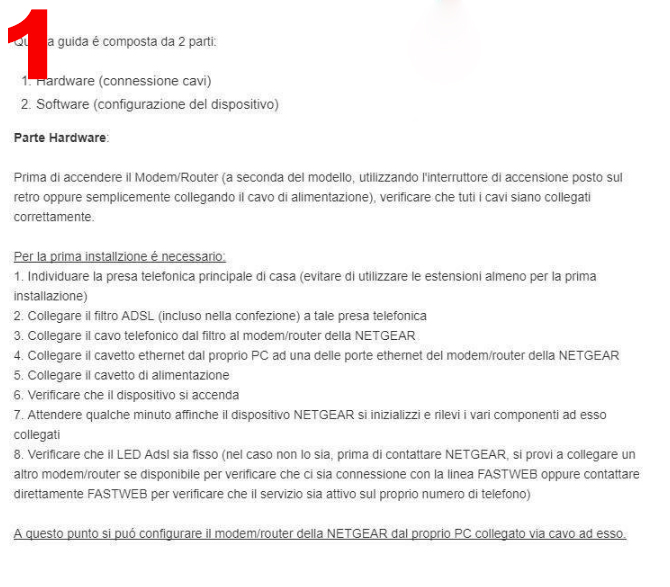
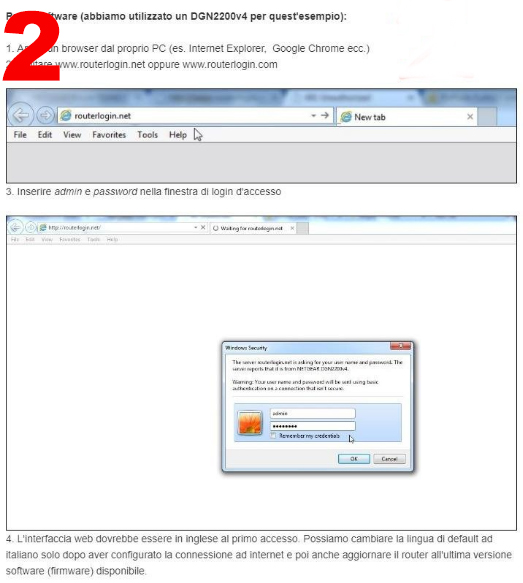
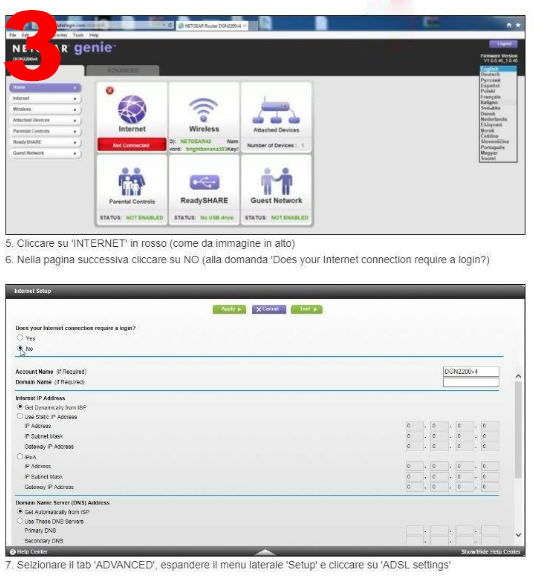


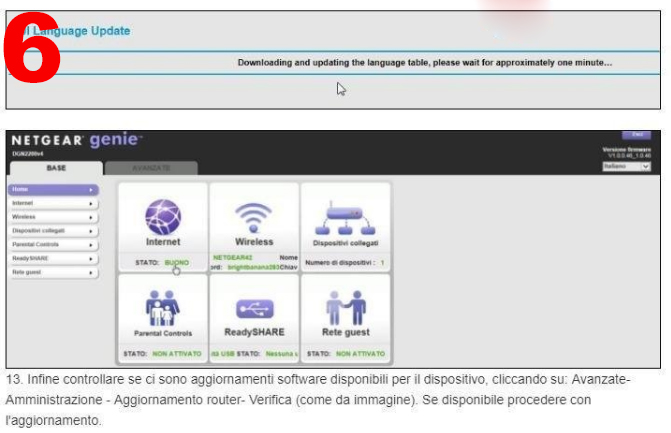


![Netgear D6220 Modem Router WiFi AC1200 Dual Band, Rilevamente Automatico DSL, Beamforming e Gestione Tramite App [Italia]](https://m.media-amazon.com/images/I/31bNK1KhDPL._SL160_.jpg)





È piuttosto mediocre la gestione del DHCP, su questo router non è possibile assegnare un indirizzo IP fisso privato ogni volta che si connette un dispositivo con un determinato MAC Address.
L’hanno fatto realmente base, è consigliato solo a chi lo usa solo per navigare
Intendi che non è possibile associare un ip fisso ad un mac adress? Quindi per dispositivi che si sconnettono e riconnettono c’è da assegnarlo ogni volta? 🤔
Thank you, Good stuff.
I’ve read a few excellent stuff here. Definitely worth bookmarking for revisiting. I surprise how a lot effort you place to create any such excellent informative site.
Thank you!!